Cara menghubungkan headphone Bluetooth ke Smart TV
Samsung Smart TV menampilkan layar besar yang jelas dan suara yang kaya, tetapi terkadang tidak semua orang di ruangan itu ingin menikmati hal yang sama seperti Anda. Dengan headphone/earphone Bluetooth, Anda dapat menikmati acara TV, film, dan game tanpa mengganggu orang lain di dalam ruangan. Pastikan TV Anda mendukung fungsi Bluetooth. Jika tidak, ikuti panduan di bawah ini untuk opsi lain.
Periksa hal berikut sebelum menghubungkan ke TV

Cek 1. Headphone Bluetooth yang dibuat khusus untuk perangkat seluler tidak dapat dihubungkan ke Samsung Smart TV Anda.
Cek 2. Perangkat Bluetooth dapat terhalang oleh dinding, sudut, atau furnitur, yang dapat menyebabkan kompatibilitas yang buruk.
Cek 3. Hanya satu perangkat Bluetooth pada satu waktu yang dapat dipasangkan ke TV.
Catatan: Samsung Smart TV yang diproduksi dari tahun 2022 dapat terhubung ke dua perangkat Bluetooth. Klik tautan untuk mempelajari lebih lanjut.
Cek 4.Koneksi antara perangkat Bluetooth dan TV Anda mungkin terganggu jika jarak antara perangkat dan TV terlalu jauh.
Catatan: Setiap model headphone Bluetooth memiliki fungsi yang berbeda dan dapat bekerja secara berbeda. Silakan merujuk ke panduan pengguna produk yang Anda coba gunakan untuk detail spesifik.
Opsi 1. Pengaturan Cepat
Langkah 1.Tekan dan tahan tombol penyandingan pada headphone Bluetooth yang ingin Anda sambungkan.
Langkah 2. Nyalakan TV Anda dan tekan tombol Home di remote.
Langkah 3. Arahkan ke Sumber > Panduan Koneksi.
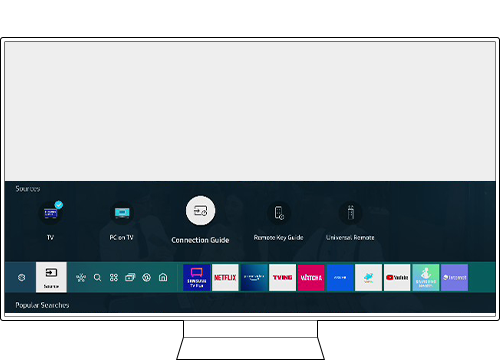
Langkah 4. Pilih Perangkat Audio > Bluetooth.
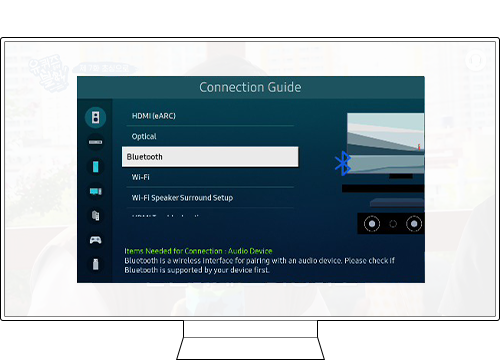
Langkah 5. Gunakan Papan arah untuk langkah berikutnya lalu tekan Atur Sekarang.
Atur perangkat Bluetooth Anda untuk mulai memasangkan secara aktif.
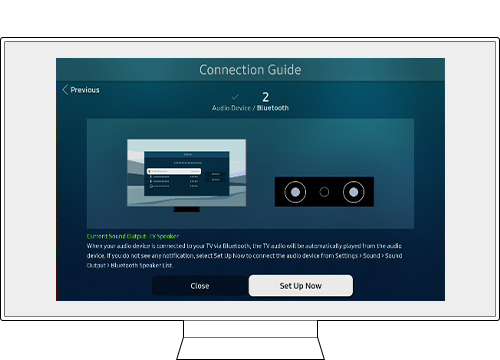
Catatan: Silakan baca panduan pengguna perangkat Bluetooth Anda untuk informasi lebih lanjut.
Opsi 2. Menu pengaturan
Langkah 1. Tekan dan tahan tombol penyandingan pada headphone Bluetooth yang ingin Anda sambungkan.
Langkah 2. Nyalakan TV Anda dan tekan Home > Pengaturan.
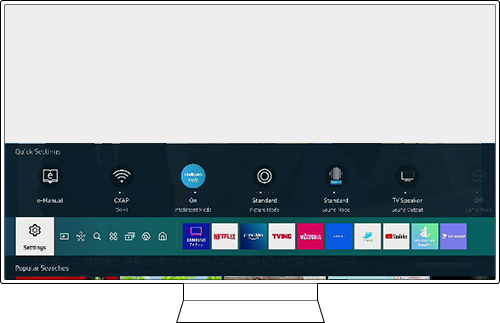
Langkah 3. Pilih Suara > Keluaran Suara.
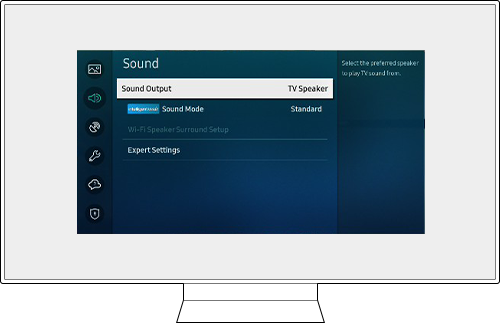
Langkah 4. Pilih Daftar Bluetooth Speaker.
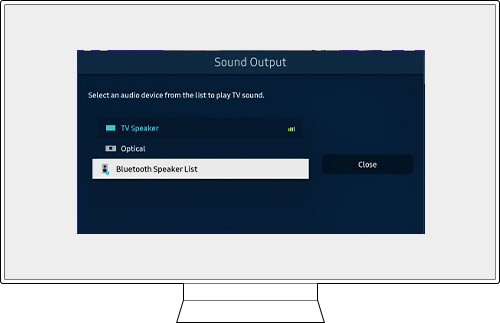
Langkah 5. Saat headphone yang ingin Anda sambungkan muncul di layar, tekan Pilih pada Papan arah untuk menyelesaikan pemasangan.
Atur perangkat Bluetooth Anda untuk mulai memasangkan secara aktif.
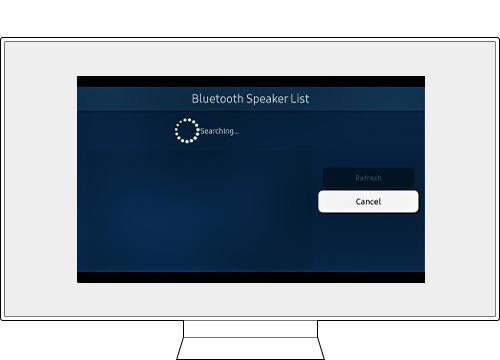
Catatan: Silakan baca panduan pengguna perangkat Bluetooth Anda untuk informasi lebih lanjut.
Setelah headphone Bluetooth yang dipasangkan dihidupkan, pop-up akan muncul di layar TV menanyakan apakah akan memutar suara. Saat tersambung, volume dapat diatur dengan remote control TV. Saat TV dan perangkat audio Anda terhubung melalui Bluetooth, suara dari TV Anda akan diputar secara otomatis di perangkat audio yang dipilih. Jika output suara TV tidak berubah secara otomatis, silakan ubah pengaturan ke Bluetooth di menu Output Suara TV.
•Pilih Home > Settings > Sound > Sound Output > Bluetooth Speaker List
Saat headphone Bluetooth dimatikan, pengaturan output suara akan secara otomatis berubah ke speaker TV.
Catatan: Jika Anda menggunakan Internet nirkabel, menggunakan perangkat Bluetooth dan Wi-Fi dalam pita frekuensi yang sama dapat menyebabkan perangkat terputus dan terhubung saat digunakan.
Catatan:
- Jika Anda mengalami masalah dengan Samsung Smart TV Anda, Anda harus selalu memeriksa untuk melihat apakah ada pembaruan perangkat lunak yang tersedia karena ini mungkin berisi perbaikan untuk masalah Anda.
- Tangkapan layar dan menu perangkat dapat bervariasi tergantung pada model perangkat dan versi perangkat lunak.
Terima kasih atas tanggapan Anda
Mohon jawab semua pertanyaan.
RC01_Static Content



